このプラグインを使用すると、シングルワードプレスインストールを使用して複数のフロントエンドドメインやウェブサイトを提供することができます
無料トライアル コンテンツの共有 ウーコマース テスト方法 構成
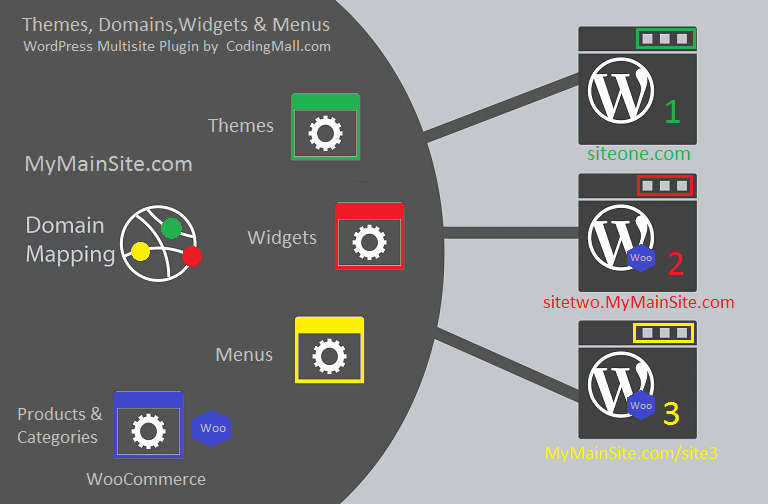
新しいワードプレスマルチサイトネットワークを作成する必要がありますか?しかし、複雑なマルチサイトの詳細を学ぶことは難しいと感じていますか?なぜ超簡単な方法でこれを行うために私たちの簡単なプラグインをチェックしないでください
シンプルなWordPressのインストールから複数のウェブサイトを実行するためのワードプレスプラグイン。WordPressのウェブサイトのマルチサイト、マルチドメイン、マルチベンダーネットワークを簡単に作成できます。プログラミングの知識は必要ありません。PHPファイルを編集する必要はありません。ワードプレスネイティブマルチサイトネットワークの複雑さを学ぶ必要はありません。必要に応じて、単にワードプレスとWooCommerceをインストールするだけです。あなたが新しいウェブサイトのために行うように.
私たちのプラグインのマルチサイト機能
- あなたのWordPressマルチサイトのセットアップの簡単な作成.
- 同じマルチサイトネットワークにもWooCommerceといくつかのサイトを追加する可能性。ブログやeコマースのようなサイトの組み合わせが可能です
- 異なるドメイン、サブドメインまたはサブフォルダー上にある可能性があるウェブサイト間での投稿やページの簡単な共有.
- 各ウェブサイトに異なるテーマが可能ですが、複数のウェブサイトに同じテーマを持つことができます。どちらも可能です
- ウェブサイト間でのウィジェットの共有.
- 各ウェブサイト上の異なるメニューが、あなたもそれらを共有することができます
- 簡単なワードプレスのインストールで上記のすべて。あなたは、学習、オンにしたり、ネイティブのワードプレスマルチサイトネットワーク機能を使用する必要はありません。私たちのプラグインはそれを必要としません
- 自分のウェブサイトで試してみるために、今すぐ完全に作業コピーを依頼してください。support@codingmall.com.
ワードプレスマルチサイトセットアップの例でメールしてください
my-multisite.com に WordPress をインストールしたとします。もちろん、そのドメインでアクセスできます。また、次のオプションを持つことができます:
注:次のすべての3つのオプションでは、各サブウェブサイト上で異なるテーマ、異なる設定、異なるコンテンツ、異なるページ、および異なるウィジェットを持つことができます。あなたは、各ドメイン、サブドメインまたはサブフォルダのWordPress管理者のマルチサイトプラグイン設定でこれらの設定を行います

1) 別々のドメインを持つマルチサイト
メインドメイン、つまり my-multisite-network.com を指定します。これは、メインドメインにエイリアスを作成するか、それらのドメインをメインドメインにアドオンドメインとして追加することです
たとえば、次の例
my-multisite.net
my-multisite-more.com
my-woocommerce.co.uk
各ドメインの DNS A 型レコードを、my-multisite-network.com をホストするサーバーの同じ IP をポイントする必要がある場合があります。Apache サーバーでは、サーバーエイリアスを使用してこれを行うことができます。たとえば、Apache のドメイン構成ファイルでは、エイリアスが適用された各ドメインの ServerName ディレクティブの後にこの行を追加できます:
サーバー名 my-multisite-network.com
サーバーエイリアス my-multisite.net
サーバーエイリアス my-multisite-more.com
サーバーエイリアス my-woocommerce.co.uk
これはcPanelとプレスクでも行うことができます。あなたはとしてGoogleすることができます "ドメインエイリアスを追加する方法 cPanel" 詳細については、この点に関する無料のヘルプを求めます.私たちに電子メールを与え、私たちは喜んでお手伝いします.
ワードプレスマルチサイトネットワークにおける複数ドメインのSSL証明書
SSL 証明書は、ネットワーク内の異なるドメインに対して複数の方法で処理できます。上記のようにサーバーエイリアスを使用している場合は、すべてのドメインに対してマルチドメイン SSL 証明書を使用できます。マルチサイト ドメイン用に SSL 証明書が別々に存在する場合は、同じサーバー上のすべてのサイトをホストし、各ドメインを個別にホストする必要があります。その後、各ドメインを、WordPress ウェブサイトがホストしていたディレクトリと同じディレクトリにポイントします。ただ、私たちのプラグインで、あなたのドメインのすべてがちょうど1 WordPressとオプションのWooCommerceのインストールによって処理されます、あなたを思い出させるために
正常に実行すると、他のドメインには my-multisite-network.com と同じコンテンツが表示されます。
たとえば、my-multisite.net を参照すると、my-multisite-network.com に表示される内容と同じ内容が表示されますが、ブラウザ バーには my-multisite.net が表示されたままです。これは、言い分によってドメイン転送を介して行われるべきではありません。ホスト パネルによっては、フレームを使用してドメイン転送を形成し、フレーム内のターゲット ドメインコンテンツを表示します。ドメイン転送は、メインのマルチサイト Web サイトを指す適切な方法ではありません
この問題が発生した場合は、サブ サイト ドメインが正しくセットアップされています。
さて、あなたはWordPressの構成のための私たちのマルチサイトプラグインでさらにセットアップを行う必要
2) マルチサイト、マルチベンダーサイトでサブドメインを使用する
たとえば、ブログに cars.demo-multisite.com 時の車に関するコンテンツが表示される場合もあれば、次のような他のサブドメインが含まれる場合があります。.
mobiles.demo-multisite.com
garments.demo-multisite.com
など
または、WooCommerceサブドメインを使用して、同じスタイルの製品カテゴリに使用することができます。各ベンダーのウェブサイトにサブドメインを使用することもできます
abcshop.demo-multisite.de
johndoe.demo-multisite.de
vendor.demo-multisite.de
サブドメインを設定するには、再度、あなただけのサーバー上にWordPressのウェブサイトが存在 my-multisite-network.com 同じフォルダに各サブドメインを指す必要があります。セットアップの残りの部分は、マルチサイトプラグインから行われます
3) マルチサイトサブフォルダの設定
サブ サイトもサブサブサイトに含まれる場合があります。以下の例を参照してください:
my-multisite-network.com/site01/
my-multisite-network.com/cars/
my-multisite-network.com/electronics/
など.
同様に、サブフォルダを使用して、WooCommerce マルチベンダーのセットアップで各ベンダ ストアを表すことができます。例:
my-multisite-network.com/abc-online-shop/
my-multisite-network.com/demo-incorporated/
私のマルチサイトネットワークコム/ジョンドウ/
あなたは多くの選択肢があり、私たちのマルチサイトプラグインはあなたにWordPressとWooCommerce.
でそれを行う方法を提供することができますマルチサイトセットアップ手順
- アップロードプラグインパッケージファイルとWordPressの管理者を介してインストール.
これは、他のプラグインと同様に、単純な通常のインストールです。次に、ライセンス ファイルを取得する必要があります;
- EV マルチストア >>設定>>設定に移動します
ライセンスファイルをアップロードするよう求めるライセンスダイアログが表示されます。試用版として使用している場合は、リンクをクリックしてください "試用ライセンスを取得"ライセンス ファイルがダウンロードされます。このファイルをローカル コンピュータに保存し、ライセンス ダイアログの [ファイルのアップロード] ボタンをクリックして、このファイルを WordPress サイトにアップロードします
それがロードされると、プラグインはライセンスを取得し、設定画面が表示されます。ライセンスダイアログが消えておらず、あなたがそれを見続ける場合は、無料のサポートをお願いします
。あなたが私たちのサイトからWordPressマルチサイトプラグインを購入した場合は、我々は電子メールを介して送信したログインとパスワードを使用して、当社のサイトにログインします。次に、"完全なライセンスを取得"リンクをクリックして、完全なライセンスファイルを取得します
£509 - Buy Now - Only £499 £499
マルチサイト ネットワークを構成します
構成画面に、次のフィールド
メインサイトドメイン
これは自動的に入力され、メインサイトのドメイン名が表示されます。たとえば、my-multisite-network.com にインストールした場合、このフィールドには自動的に my-multisite-network.com が表示されます。ドメイン名が正しく入力されていない場合は、手動で修正できます。www.
を含まないドメイン名を使用して http:// または https:// を書き込みないでください。ドメイン名だけで十分です

[すべてメイン サイトに表示する]-
メインサイトにすべての投稿、ページ、ウィジェット、WooCommerceを表示する場合は「はい」を選択します。しかし、メインサイトで選択した投稿、ページ、製品などを表示したい場合は、ここで[NO]を選択する必要があります
デバッグ モード
NO に設定する必要があります。このオプションは、必要な場合にのみデバッグします
マルチサイト ネットワークへのサイトの追加
次の手順では、サブサイトを作成します。上記のように、my-multisite-network.com にプラグインをインストールし、my-multisite-network.com にコンテンツを表示し、my-multisite.net に異なるコンテンツを表示したい場合は、マルチサイトプラグイン設定で my-multisite.net 用のサブサイトを作成する必要があります。この場合は、[新しいサブ サイトの追加]リンクをクリックします

。* もう一度覚えておいてください, WordPressは、この場合 my-multisite-network.com に wp-admin にアクセスします my-multisite-network.com/wp-admin/
を介してアクセスします"新しいサブサイトの追加"リンクをクリックすると、次のフィールドを持つフォームが表示されます:
サイト名またはドメイン
ここでは、サブサイトドメインを作成します。例えば、my-multisite.net(上記のように)、my-woocommerce.co.uk、cars.my-multisite.com、blog.my-multisite.com など サブサイトを my-multisite.com/cars として使用する場合は、"cars" と入力してください。 これはサブサイトをセットアップするサブフォルダーの方法です。
いくつかの説明
ここでは、任意の説明を書くことができます。これは、フロント エンドのどこにも表示されません。ちょうどあなたのためのメモとして.
公開
サブ サイトがアクティブな場合は"YES" にします。アクセスできないようにしたい場合は発行を取り消してください。このフィールドは、マルチベンダーのショッピングモールのウェブサイトを作るために私たちのプラグインを使用している場合に便利です。仕入先サイトが定期売買手数料を支払わなかった場合は、このフィールドを使用してオフにすることができます。これは、一般的なWooCommerceマルチベンダーのウェブサイトにも適しており、また、各著者が自分のウェブサイトの所有者である複数の著者のブログにも同様に適しています
セク#
サブサイトレコードの並べ替え順にだけ
サブ サイト リスト に、作成されたすべてのサブサイトが表示されます。各行には、サブ サイト レコードを変更または削除するための "Edit" と "Delete" ボタンが表示されます
マルチサイトコンテンツの共有
[投稿] >>すべての投稿に移動します。この画面では、サブサイトの複数選択リストが一番上に表示されます。これは、投稿やページ画面で私たちのマルチサイトのプラグインによって追加されます。まず、この一覧からサブ サイトを選択します。Ctrl を使用して複数のサイトを選択します。次に、以下のリストから個々の投稿またはページを選択します。次に、[割り当て] ボタンをクリックします
フロントエンド my-multisite-network.com に移動すると、そのドメインに割り当てた投稿またはページが表示されます。 その後、フロントエンド my-multisite.net 見ることができます。割り当てた投稿が表示されます。手順は、サブサイトの場合と同じです
見る。簡単に分離するか、単一の簡単な WordPress のインストールで異なるマルチサイトのウェブサイト上のコンテンツを共有できます


各ドメインのマルチサイト設定
設定を同じにするか、マルチサイト設定でサブサイトまたは WooCommerce ベンダーストアごとに異なることができます。マルチサイト ネットワークで別のドメインを使用している場合は、WordPress の設定を変更する必要があります


マルチサイトパーマリンク設定
WordPress の投稿やページ、および WooCommerce のカテゴリや製品に対して、さまざまなパーマリンク スタイルを使用できます。ドロップダウンから必要なサブサイトを選択し、必要な設定を行い、保存するだけです
マルチサイトテーマ
単一の WordPress から複数のフロントエンド Web サイトを使用し、各 Web サイトを表すために別のドメインを使用するとします。おそらく、あなたは各ドメインに異なるテーマを使用したいと思いますし、その機能は、私たちのプラグインで使用できます。ドロップダウン リストからドメインを選択し、必要なテーマを選択するだけです。それはあなたのマルチサイトのWordPressサイトに最適ではありませんか?またはあなたのマルチドメインWooCommerceショッピングウェブサイト?

マルチサイトウィジェットの割り当て
この機能を使用すると、さまざまなストア、サブサイト、ドメイン、またはサブドメイン上のさまざまなウィジェットを表示できます。これは、単一のワードプレスとウーコマースのインストールで真のワードプレスMUの経験を与えます.ウィジェットは、一部のサイト間で共有することもできます。たとえば、カレンダーウィジェットを demo-multisite-blog.com して demo-multivendor-shop.com に表示し、アーカイブウィジェットを demo-multivendor-woocommerce.com にのみ表示することができます
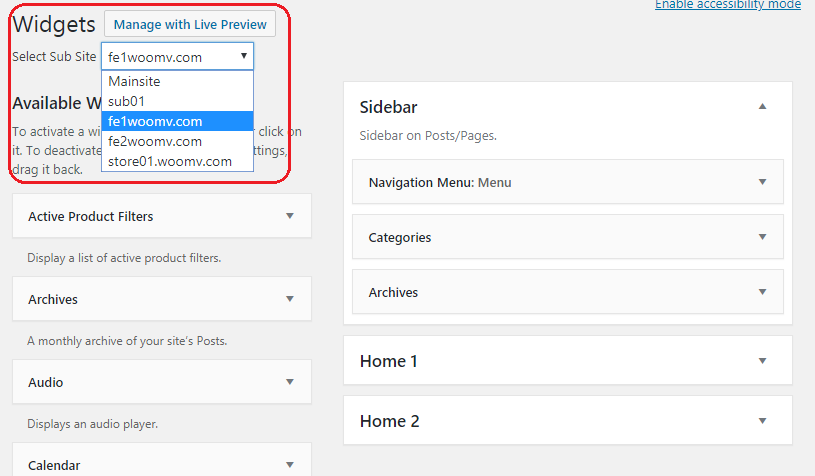
マルチサイトメニューの設定
ご存知のように、WordPressのインストールで複数のメニューを作成することができます。マルチサイトプラグインを使用すると、各メニュー項目を1つ以上のサブサイトに割り当てることができます
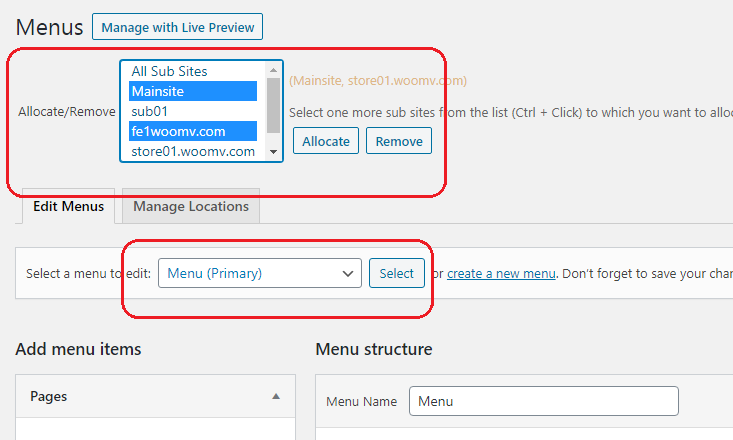
マルチサイト メニューの場所
個別のドメインまたはサブフォルダーのサブサイトごとに、選択したテーマの任意のメニューに別の場所を選択できます

ウーコマースマルチストア
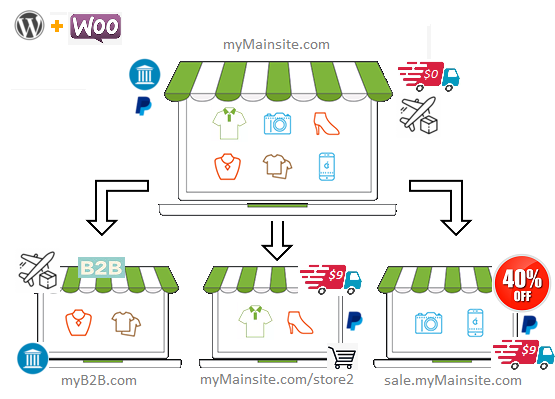
私たちのプラグインを使用すると、あなた自身のために、または別のベンダーのために複数のドメインを実行することができます。あなたのセットアップでのみショッピングサイトを持っている必要はありません。複数のサイトはWooCommerceを持つことができますが、他のウェブサイトは、他のワードプレスのコンテンツを持つことができます.WooCommerceのウェブサイトは、必要に応じて確実に製品や製品カテゴリを共有することができます
WooCommerce マルチストアのセットアップ例
上の図に示されているユースケースを考えてみましょう。主なサイトは、B2Bドメインは、いくつかのカテゴリのいくつかの製品を販売している間、すべての製品を販売しています。サブフォルダに表示されるように設定されている store2 とそれに割り当てられた他のいくつかのカテゴリ。割引価格で商品を販売するサイトは、サブドメインでホストされます。同様に、メインサイトは、通常の出荷と空気による出荷を提供しています。通常の配送はメインサイトでは無料ですが、B2B以外のサイトではお金が必要です。B2Bでは、唯一のオプションは、空気で出荷です。支払方法では、B2B 以外のすべての店舗でPayPalを利用できます。銀行ワイヤーオプションは、メインサイトとB2Bストアで利用できます
WooCommerceマルチストア、マルチベンダー - セットアップの詳細
仕入先ストアごとに異なる設定が設定されている場合があります。すべての設定は、各店舗にカスタマイズすることができます。次の図を参照してください。まず、マルチサイトのドロップダウンからドメインまたはサブサイトを選択します。その後、各タブの設定を変更できます。一般、製品、出荷、支払い、アカウントとプライバシー、電子メールと詳細設定の各タブで利用可能なすべての設定は、WooCommerceマルチサイトネットワークに追加したドメインごとに異なる設定ができます
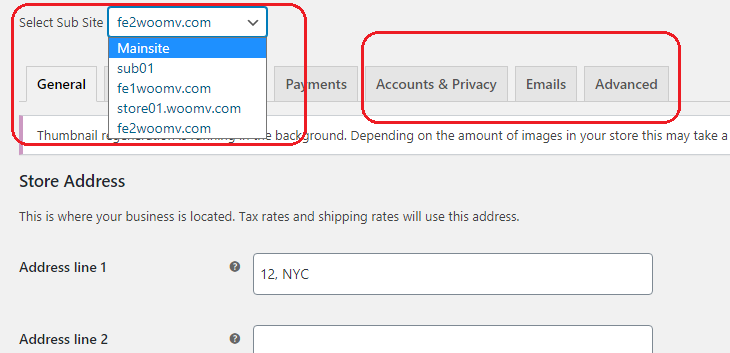
サイトによっては、異なる物理ストア アドレスを使用している場合があります。異なるドメインの店舗は、販売、出荷、顧客の場所が異なる場合があります。税の設定、クーポン設定、"一般タブ"で利用可能な通貨オプションは、店舗/仕入先サイトごとに異なる
ショップページ、計測ユニット、レビュー、製品の評価の設定は、各マルチストアネットワークサイトの"Products"タブで変更できます
£509 - Buy Now - Only £499 £499
あなたは、私たちのマルチサイトプラグインで作成されたWooCommerceストアの各々の異なる出荷ゾーン、出荷オプションと出荷クラスを持っている可能性があります。同様に、店舗ごとに異なる支払方法を選択できます。アカウントとプライバシーの設定を変更することは、ドメインが異なり、異なる国にサービスを提供している場合に特に重要です
WooCommerce "電子メール"のオプションと設定""詳細"タブでは、ドメイン、ストア、またはベンダーのウェブサイトごとに異なる定義することができます。これらの機能はすべて、WooCommerceと私たちのマルチサイトプラグインを持つ単一のWordPressのウェブサイトで利用可能です
ウーコマースマルチサイト製品の割り当て
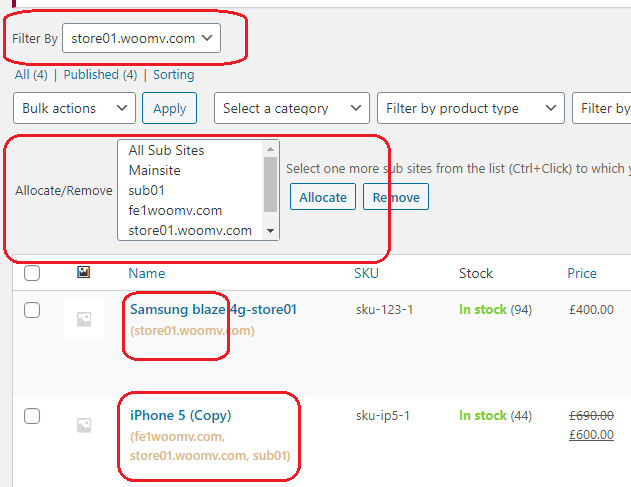
WooCommerceマルチサイト製品の共有は、このワードプレスのプラグインで超簡単です。.htaccess ファイルを変更する必要はなく、難しい .htaccess ディレクティブを学習する必要もありません。ご存知のように、WooCommerce バックエンドで製品を作成できます。作成後は、マルチサイトセットアップで数回クリックするだけで、任意の製品を目的のサイトに公開できます。複雑な製品同期を設定する必要はありません。それはすべてのライブとオンラインWooCommerce製品の共有です.
たとえば、demo-multisite-officeworks.co.uk の electro-multisite.com とオフィスのひな形に適切な関連コンテンツと関連テーマを持つ電子製品を表示することができます
ウーコマースマルチストアカテゴリ割り当て
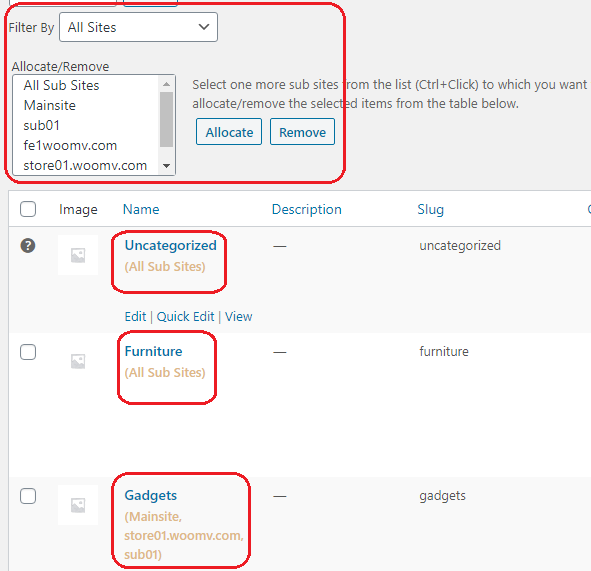
各 WooCommerce 製品カテゴリは、サブストアの 1 つ以上に割り当てることもできます。一部のセットアップサイトでは、サイト管理者はすべてのサブサイトまたはすべてのベンダーサイトにすべてのカテゴリを表示したいが、場合によっては、管理者は異なるドメインやサブドメインに異なるwoocommerceカテゴリを表示したいと考えています。両方のオプションは、私たちのプラグインで利用できます
それは、より良いSEOランキングを与え、また、関連するテーマ、コンテンツ、製品やウィジェットの売上が高い.
WPすべてのエクスポートおよびインポートプラグイン(プレミアム版のみ)と互換性
投稿、ページ、製品、製品のカテゴリのエクスポートとインポートは、WPすべてのエクスポートとインポートプラグインと互換性があります
エレメンター互換性 (プレミアムバージョンのみ)
私たちのプラグインは、ワードプレスのための要素やウェブサイトビルダーと互換性があります。複数のサブサイト ドメインでページを作成およびプレビューできます
。プレミアムバージョンは、標準バージョンとは異なる価格を持っています。詳細についてはお問い合わせ
ワードプレスマルチサイトプラグインの使用例
私たちのマルチサイトプラグインは、複数のフロントエンドウェブサイトの所望のワードプレスマルチサイトネットワークを達成するための簡単な方法を提供することができる様々なユースケースがあります。自由に質問したり、考えを話し合ったりしてください。私たちはあなたを聞くのが大好きで、あなたのユースケースに応じてあなたに最善の解決策を提供するために最善を尽くします
単一のワードプレスをマルチサイトに変換します
当社のマルチサイトプラグインは、新しいマルチサイトドメインだけでなく、既存のウェブサイトにも同様に適しています。家電に関するブログがあり、今、WordPressとWooCommerceで新しいドメインを立ち上げ、家庭用の電子アイテムを販売したいとします。1つの解決策は、まったく新しいウェブサイトを作成し、別のホスティングに対して支払う方法です。今、あなたは2つの別々のウェブサイトを維持する必要があるため、それはあなたの努力と必要な時間を増やすかもしれません。もう一つの欠点は、既存のブログから新しいウェブサイトにウィジェットや投稿を共有することはできません
その場合にプラグインを使用する場合は、WooCommerceを同じウェブサイトにインストールするだけですが、新しいドメインでのみ表示できます。もちろん、いくつかの簡単な手順で両方のウェブサイト間で任意の投稿、ページ、ウィジェットを共有することができます。両方のウェブサイトに異なるテーマを選択することもできます
ワードプレスマルチサイトプラグインをホストしています
ドメイン エイリアスまたはアドオン ドメインを設定する手順は、ホストの種類によって異なりますが、ほぼすべてのホスティングタイプで簡単に行うことができます。共有ホスティング、VPS、専用サーバーのいずれであっても、プラグインを使用して次のワードプレスマルチサイトネットワークを作成することができます
If your hosting company is providing cPanel or Plesk, you can find the option of setting add-on domains in your hosting control panel. Most shared hosts provide cPanel or Plesk control panel. If you have shell access and no control panel, you can do that from the command line too. The process of setting domain aliases can be a little different on different web servers. All known web servers like Apache, NGINX, lighttpd, OpenLiteSpeed etc. support addon domains. You can contact your host for more details.
support@codingmall.com で完全に機能するトライアルやヘルプを入手するには、お問い合わせください
£509 - Buy Now - Only £499 £499
免責事項: ここで使用されるすべてのドメイン名は、例の目的のためだけであり、存在する場合は、それぞれの登録所有者の財産です
